Moodle est une plate-forme d'apprentissage en ligne de premier plan utilisée par des millions d'enseignants et d'établissements d'enseignement à travers le monde. L'un de ses avantages est de fournir un système d'enseignement fiable, en particulier pour les vidéos éducatives et les enregistrements de cours.
Cependant, bien que ces vidéos soient très utiles pour partager vos connaissances et vos compétences, elles doivent s'adapter à certaines problématiques d'apprentissage à distance telles que l'accessibilité des vidéos.
Et pour ça, les sous-titres sont franchement parfaits !

Checksub est l'un des principaux spécialistes du sous-titrage et nous vous aiderons à ajouter des sous-titres à vos cours Moodle.
Pourquoi ajouter des sous-titres à vos vidéos Moodle ?
Moodle est probablement l'un des systèmes de gestion de l'apprentissage (LMS) les plus connus. Sa facilité d'utilisation et ses fonctionnalités complètes ont séduit de nombreuses organisations éducatives et éducateurs. De plus, avec l'utilisation généralisée de l'apprentissage à distance, les vidéos Moodle rendent l'enseignement vidéo beaucoup plus pratique.
Mais cela peut aussi entraîner de nouveaux problèmes. Par exemple, vos étudiants ne pouvant pas vous contacter directement, ils peuvent manquer d'informations essentielles pour comprendre vos cours. De même, certains étudiants peuvent ne pas avoir la même facilité à retenir les informations incluses dans une vidéo ou une présentation vocale.
Face à ces problèmes, les sous-titres offrent des avantages essentiels :
- Ils améliorent l'expérience d'enseignement de vos leçons en apportant un support visuel à vos mots.
- Ils ouvrent vos vidéos aux étudiants de différentes langues et nationalités.
- Vous rendez vos vidéos accessibles aux personnes ayant des problèmes d'audition ou de compréhension.
- Vous permettez à vos élèves de réagir à ce que vous avez dit et de poursuivre la discussion.
Le sous-titrage est donc très utile pour les enseignants. Voici les différentes façons de le faire.
Sous-titrage Moodle :les différentes façons de le faire
En termes simples, le sous-titrage sur Moodle consiste à ajouter un fichier de sous-titres, le seul format accepté est VTT. Alors, comment obtenez-vous un tel fichier? Il existe trois manières spécifiques :
- Créez vous-même le fichier
- Utiliser une solution de sous-titrage automatique
- Utilisez une plate-forme de sous-titrage professionnelle
La première alternative est, soyons honnêtes, compliquée. Pour créer un fichier par vous-même, vous devez transcrire l'audio et synchroniser les codes temporels de votre vidéo à la main. C'est assez long et demande des compétences assez spécifiques. C'est pourquoi faire des sous-titres est un travail. Cependant, si vous avez du cran, voici un guide pour vous aider à faire un dossier VTT.
La deuxième solution consiste à opter pour un générateur de sous-titres automatique. Il y en a beaucoup sur internet, comme celui sur YouTube ou Authôt. Tout ce que vous avez à faire est de télécharger votre vidéo et la technologie de reconnaissance vocale la transcrira en un rien de temps. Mais les résultats sont parfois variables et nécessitent un travail de retouche.
Nous vous présentons ici notre solution professionnelle qui pourra gérer un plus grand volume de cours en ligne.
Comment créer des sous-titres professionnels sur Moodle ?
Les innovations dans le domaine du sous-titrage se multiplient, et il existe de plus en plus de solutions disponibles en ligne. Mais ce sont les solutions dédiées aux professionnels qui sont les plus efficaces pour les projets à forte demande et à fort volume.
Nous vous présentons ici notre plateforme de sous-titrage automatique en collaboration avec des professionnels (agences et freelances). Il inclut des fonctionnalités puissantes :
- Une API de reconnaissance vocale avancée
- Une interface collaborative avec des sous-titreurs et des traducteurs pour gérer votre projet vidéo
- Un moteur de traduction automatique pour traduire votre vidéo, avec 128 langues différentes disponibles.
- Un éditeur de sous-titres en ligne puissant et facile à utiliser
Voici un moyen simple et rapide de démarrer avec notre solution de sous-titrage.
1# Ajoutez votre vidéo à l'interface
Pour commencer, connectez-vous sur la plateforme Checksub. Sélectionnez votre contenu et indiquez sa langue d'origine. Vous pouvez également choisir parmi un large éventail de langues pour effectuer la traduction si nécessaire.
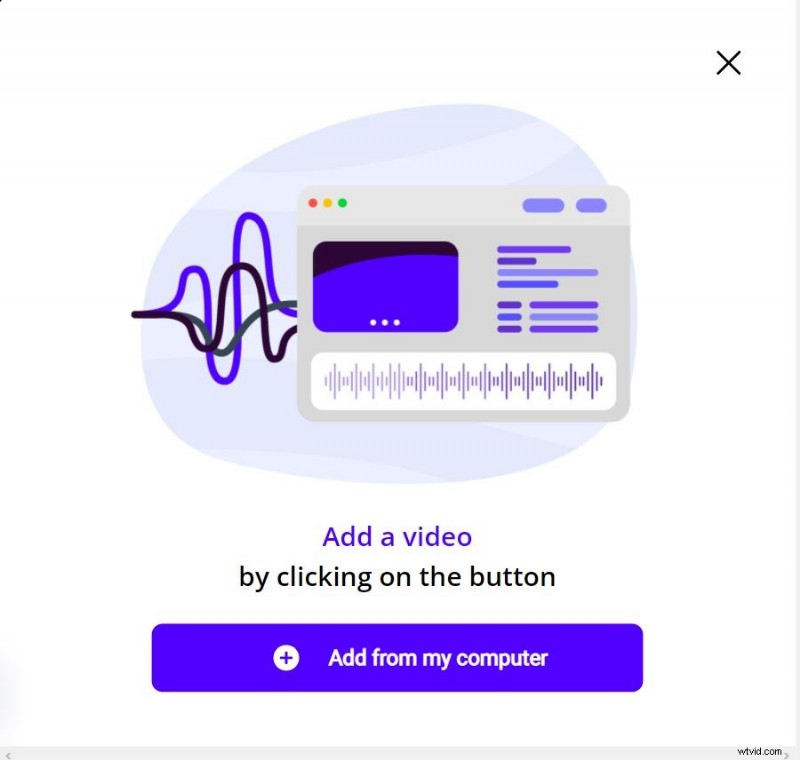
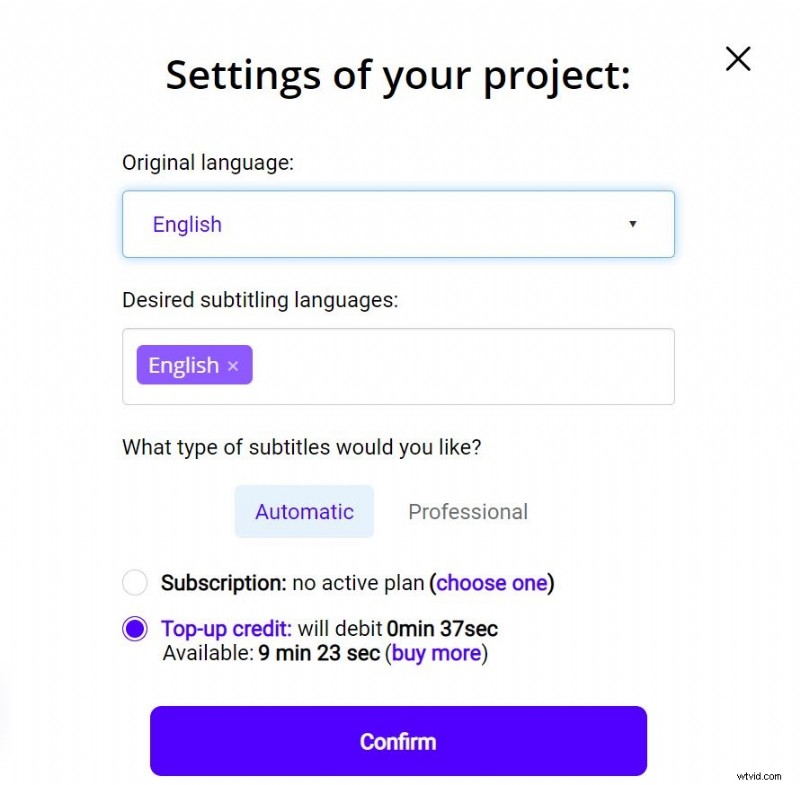
Vous avez 1 heure de vidéo pour tester la plateforme. Si ce temps n'est pas suffisant pour votre première vidéo, vous pouvez acheter des crédits à bas prix.
L'API effectuera alors la reconnaissance vocale et vous fournira le résultat en quelques minutes.
2# Adapter et optimiser le résultat
Lorsque le résultat est prêt, cliquez sur la langue de votre vidéo et accédez à l'éditeur de sous-titres dédié pour vérifier la synchronisation.
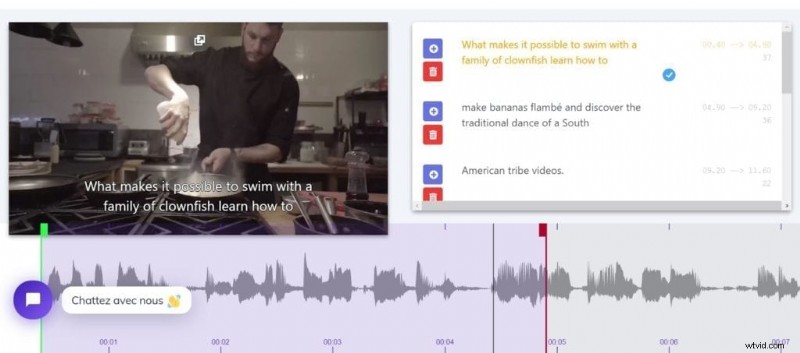
Voici quelques conseils pour optimiser cette tâche :
- Découpez vos séquences en 2 phrases de longueur égale. Il est souvent plus facile de diviser votre texte en phrases. Allez sur le bouton de réglage pour "diviser mon texte en phrases".
- Organisez les séquences de texte au moment exact où l'orateur commence à parler. Si l'orateur parle vite, vous pouvez essayer de supprimer quelques mots, mais pas les mots de début ou de fin.
- Affichez toujours les caractères lorsque les lèvres de l'orateur bougent (important pour ceux qui lisent avec leurs lèvres).
- Assurez-vous d'afficher un sous-titre au début d'une scène et de le supprimer à la fin de la scène.
- Répétez plusieurs lectures par vous-même pour vérifier la fluidité de vos sous-titres.
3# Téléchargez et envoyez le fichier SRT à Moodle
Lorsque vous êtes satisfait de la transcription, vous pouvez la télécharger. En l'ajoutant à l'interface Moodle, vos sous-titres apparaîtront immédiatement.
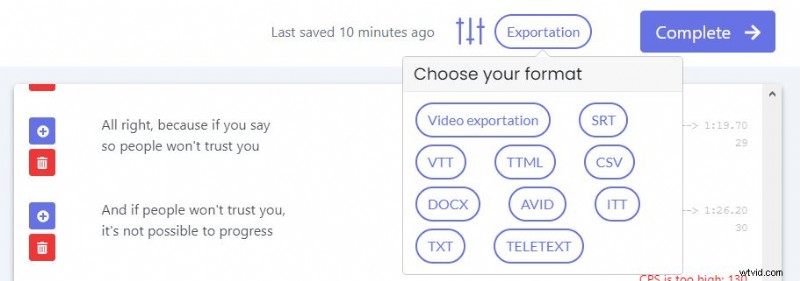
Comme vous l'avez remarqué, ce n'est pas le processus le plus simple. Heureusement, si vous n'avez pas beaucoup de temps ou si vous avez un gros projet, vous pouvez contacter notre service de suivi professionnel. Nous avons des professionnels du sous-titrage et de la traduction qui prendront en charge tous vos projets vidéo. Nous vous laissons l'essayer.
Transcription Moodle :les avantages méconnus
Avant de partir, nous avons un autre conseil pour vous. Un verbatim de vos cours en ligne est un support pédagogique mis à disposition de vos étudiants. Pensez-y, c'est une solution pratique !
Voici quelques avantages d'un relevé de notes :
- Vous fournissez un support visuel que les élèves peuvent plus facilement comprendre et mémoriser
- Vous pouvez transformer vos leçons improvisées directement en notes et supports pédagogiques.
- Vous permettez à un public qui a des problèmes de compréhension ou qui souhaite gagner du temps de lire un résumé de vos cours.
Ça y est, vous pouvez maintenant rendre vos leçons compréhensibles pour tout le monde. Nous espérons que cela stimulera l'esprit de vos élèves !

